win7电脑删除索引的操作方法
来源:金桥电子网
时间:2023-04-24 12:01:04 357浏览 收藏
一分耕耘,一分收获!既然都打开这篇《win7电脑删除索引的操作方法》,就坚持看下去,学下去吧!本文主要会给大家讲到等等知识点,如果大家对本文有好的建议或者看到有不足之处,非常欢迎大家积极提出!在后续文章我会继续更新文章相关的内容,希望对大家都有所帮助!
近日有一些小伙伴咨询小编关于win7电脑怎样删除索引呢?下面就为大家带来了win7电脑删除索引的操作方法,有需要的小伙伴可以来了解了解哦。
win7电脑删除索引的操作方法

电脑删除索引操作方法:
1、点击开始菜单,搜索框中输入:索引,系统自动搜索到索引选项,回车。如图所示:
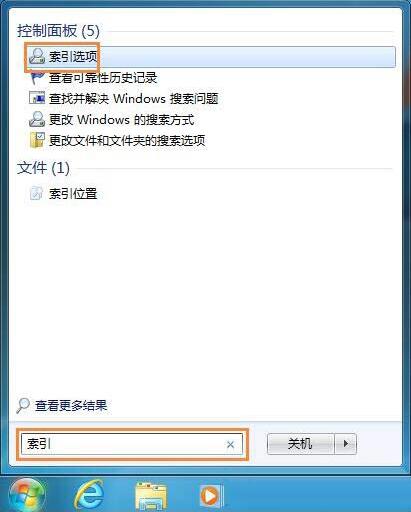
2、弹出来的索引选项窗口中,明确的罗列了已经创建了索引的路径,如有删除,点击“修改”按钮。如图所示:
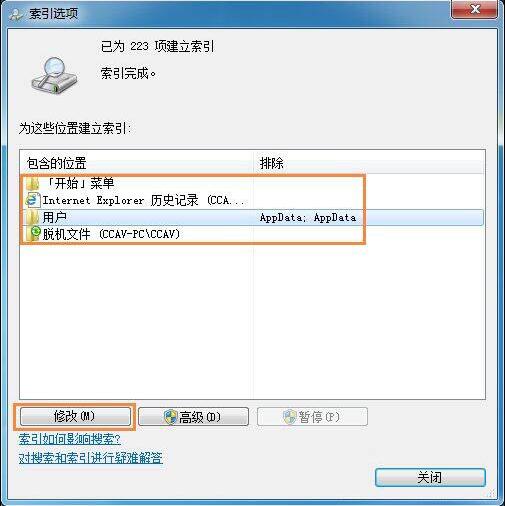
3、弹出来的索引位置窗口,可以看到已经创建索引的路径都在这里显示而且其前边有可选框,如果要取消,在相应的选择框中取消勾,点击确定。如图所示:
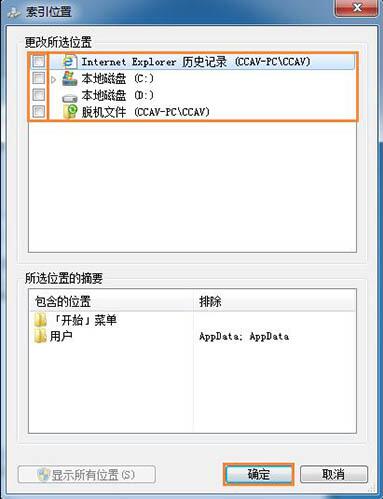
终于介绍完啦!小伙伴们,这篇关于《win7电脑删除索引的操作方法》的介绍应该让你收获多多了吧!欢迎大家收藏或分享给更多需要学习的朋友吧~golang学习网公众号也会发布文章相关知识,快来关注吧!
声明:本文转载于:金桥电子网 如有侵犯,请联系study_golang@163.com删除
相关阅读
更多>
-
501 收藏
-
501 收藏
-
501 收藏
-
501 收藏
-
501 收藏
最新阅读
更多>
-
176 收藏
-
342 收藏
-
459 收藏
-
312 收藏
-
127 收藏
-
444 收藏
-
199 收藏
-
436 收藏
-
188 收藏
-
244 收藏
-
277 收藏
-
500 收藏
课程推荐
更多>
-

- 前端进阶之JavaScript设计模式
- 设计模式是开发人员在软件开发过程中面临一般问题时的解决方案,代表了最佳的实践。本课程的主打内容包括JS常见设计模式以及具体应用场景,打造一站式知识长龙服务,适合有JS基础的同学学习。
- 立即学习 543次学习
-

- GO语言核心编程课程
- 本课程采用真实案例,全面具体可落地,从理论到实践,一步一步将GO核心编程技术、编程思想、底层实现融会贯通,使学习者贴近时代脉搏,做IT互联网时代的弄潮儿。
- 立即学习 516次学习
-

- 简单聊聊mysql8与网络通信
- 如有问题加微信:Le-studyg;在课程中,我们将首先介绍MySQL8的新特性,包括性能优化、安全增强、新数据类型等,帮助学生快速熟悉MySQL8的最新功能。接着,我们将深入解析MySQL的网络通信机制,包括协议、连接管理、数据传输等,让
- 立即学习 500次学习
-

- JavaScript正则表达式基础与实战
- 在任何一门编程语言中,正则表达式,都是一项重要的知识,它提供了高效的字符串匹配与捕获机制,可以极大的简化程序设计。
- 立即学习 487次学习
-

- 从零制作响应式网站—Grid布局
- 本系列教程将展示从零制作一个假想的网络科技公司官网,分为导航,轮播,关于我们,成功案例,服务流程,团队介绍,数据部分,公司动态,底部信息等内容区块。网站整体采用CSSGrid布局,支持响应式,有流畅过渡和展现动画。
- 立即学习 485次学习
